44 نکته و ترفند برای کاربران iOS 6، قسمت اول
سیستم عامل iOS توسط کمپانی معروف Apple برای وسایل همراه عرضه شده و در مورد تبلت iPad، گوشی iPhone و مدیاپلیر iPod کاربرد دارد. با معرفی نسل جدید محصولات اپل، نسخهی جدید این سیستم عامل هم عرضه شده و امکانات و ویژگیهای جالبی دارد.
اگر هنوز وسیلهی خود را آپدیت نکردهاید یادآوری میکنیم که این سیستم عامل به صورت رایگان برای دانلود قرار داده شده و با new iPad و iPad 2، iPhone 4S، iPhone 4 و iPhone 3GS و در نهایت نسل چهارم iPod Touch سازگار است. البته iPhone 5 و نسل پنجم iPod پیشاپیش با این سیستم عامل عرضه شدهاند.
حال به بررسی قابلیتها و ویژگیهای این سیستم عامل میپردازیم. 44 نکتهی مفید و کاربردی برای کاربران این سیستم عامل.
Notification Center یا مرکز یادآوریها: به راحتی به اشتراک بگذارید
اگر در بخش تنظیمات Settings > Notifications، گزینهی Share Widget را فعال کرده باشید، درست از مرکز یادآوریها میتوانید روی Twitter و Facebook پست بفرستید. با کشیدن مرکز یادآوریها به سمت پایین، دو گزینهی Tap to Tweet و Tap to Post نمایش داده میشود که برای اشتراک گذاشتن مطالب در دو وب سایت موردنظر است.
Do Not Disturb یا مزاحم نشوید
مزاحم نشوید به شما اجازه میدهد که صدای یادآوریها (ناتیفیکیشنها) را قطع نمائید. به این منظور به بخش Settings > Notifications > Do Not Disturb بروید و این قابلیت را فعال کنید، ساعات مورد نظر (مثلاً شب، موقع خواب) را تنظیم کنید تا صدایی مزاحم شما نشود. شماره تلفنهای خاصی که اجازهی زنگ زدن دارند را هم میتوانید در این بخش اضافه کنید. در دیگر ساعات روز، هروقت که لازم باشد میتوانید این ویژگی را موقتاً فعال کنید، وقتی Do Not Disturb فعال است در نوار وضعیت تصویر ماه نشان داده میشود.
iCloud و همگامسازی Passbook
iCloud (سرویس ذخیرهسازی ابری اپل) از سینک کردن Passbook پشتیبانی میکند، لذا Passها بین تمام وسایل اپلی شما همگامسازی میشود. متأسفانه Passbook در iPad فعال نیست. فقط iPhone 3GS و نسخههای جدیدتر iPhone، نسخههای 4 و 5 مدیاپلیر iPod Touch آن را اجرا میکنند. برای فعال کردن سینکرینایز (همگام سازی) شدن خودکار Passbook به بخش Settings > iCloud مراجعه نمائید.
Siri این بار در ورزشها
سرویس تشخیص فرمانهای صوتی اپل یا Siri حالا در ورزشها هم کاربرد دارد. در واقع حالا Siri در مورد تیمهای ورزشی مورد علاقهی شما در لیگهای مختلف (شامل لیگهای آمریکایی و اروپایی) اطلاعاتی به شما میدهد. مثلاً میتوانید از Siri در مورد بالاترین امتیازات، برنامهی بازیها، رتبهبندیها، بازیکنان و تیمها سوال بپرسید و پاسخ خود را دریافت کنید.
Siri و سینماها و رستورانها
در مورد فیلمهای روز و امتیازی که Rotten Tomatoes به هر یک داده سوال دارید؟ آیا میخواهید در مورد رستورانهای اطراف، قیمتها و نقد و بررسیهای OpenTable اطلاعاتی به دست آورید؟
Siri حالا در این زمینهها هم کاربرد داشته و اطلاعات مفیدی در اختیارتان قرار میدهد.
Siri و اجرای نرمافزارها
هنگامی که نرمافزارهای متعددی روی صفحات خانه داشته باشید و دنبال یک مورد خاص باشید، احتمالاً سادهترین راه استفاده از سرویس جستوجو است. در iOS 6 سرویس محبوب Siri میتواند نرمافزار مورد نظر را برای شما اجرا کند. فقط بگوئید :Open App Name تا نرم افزار اجرا شود. به جای Open میتوانید از کلمهی Run هم استفاده کنید و نام نرمافزار را بعد از این کلمه ذکر کنید.
Siri و به روز کردن شبکههای اجتماعی شما
در iOS 6 سرویس Siri به راحتی میتواند وضعیت شما را در وبسایتهایی مثل Facebook یا Twitter تغییر دهد. فقط بگوئید: Post to Twitter یا Facebook و در ادامه Siri شما را راهنمایی خواهد کرد. میتوانید به Siri بگوئید که موقعیت شما را هم اطلاع دهد، کافی است بگوئید Tweet with my location، حتی تگگذاری هم ممکن است، قبل از کلمهای که میخواهید تگ روی آن بگذارید بگوئید: Hashtag تا این عمل صورت بگیرد.
مسیریابی با Siri
Siri حالا شما را قدم به قدم راهنمایی میکند تا به مقصد برسید. نرمافزار جدید Maps در سیستم عامل iOS به Siri در راهنمایی کردن شما کمک میکند. مثلاً از Siri بپرسید: Are we there yet? (به معنی: آیا هنوز به آنجا نرسیدیم؟) یا: What’s my next turn? (به معنی در مرحله ی بعدی، به کدام سمت بروم؟) تا Siri شما را راهنمایی کند.
فروشگاه موسیقی و گوش دادن به موسیقیها هنگام خرید
وقتی در فروشگاه موسیقی iTunes هستید میتوانید به پیش نمایش 90 ثانیهای موسیقی گوش دهید و بعد تصمیم بگیرید. پیش نمایش پخش میشود و حتی اگر از فروشگاه خارج شوید نیز ادامه مییابد. برای قطع کردن پخش موسیقی دو بار Home را لمس نموده و در نوار مالتی تسکینگ سراغ player control بروید و کلید Pause را لمس نمائید.
فروشگاهها و تاریخچهی جستوجوهای شما
قبلاً واژههایی که در فروشگاه جستوجو میکردید، جایی ذخیره نمیشد اما حالا وقتی در فروشگاه iTunes، App Store یا iBook جستوجو میکنید، کلمات جستوجو شده ذخیره میشود و با استفاده از کلید جدید History میتوانید لیستی از آخرین واژههای جستوجو شده را ببنید.
منبع: maclife

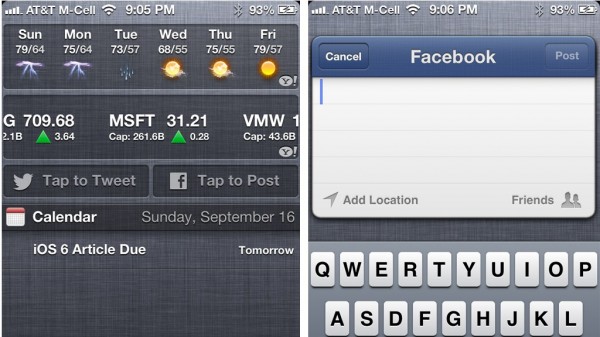
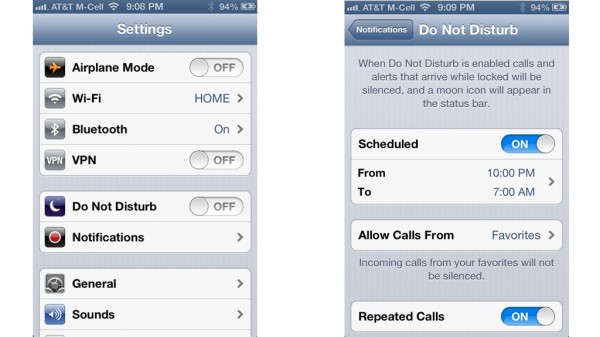
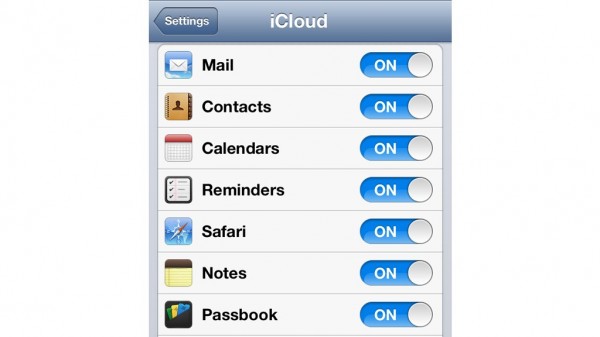
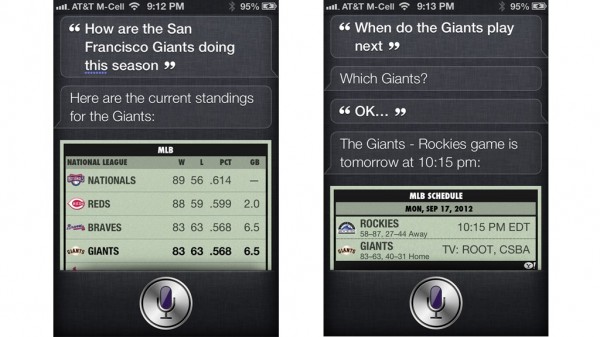
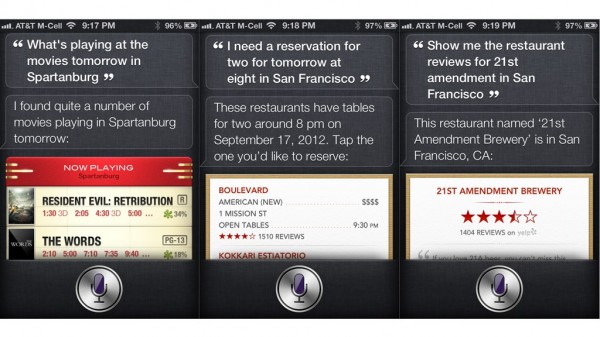


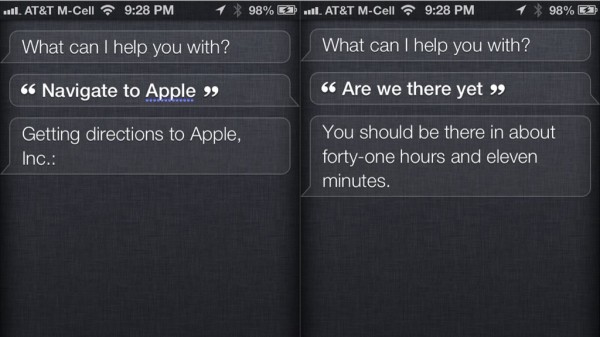
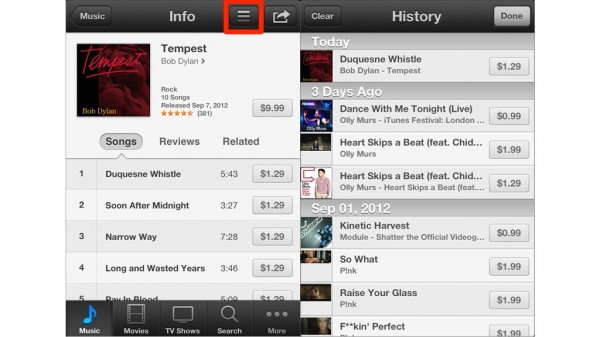
با عرض سلام و ممنون بابت ارسال مطلب …
اما من هرچی گشتم نکته و ترفندی تو این متن پیدا نکردم … به نظر من تیتر متن رو اصلاح کنید و بزنید ویژگی های iOS 6
البته فکر کنم ویژگی هاش قبلا معرفی شده …
منبع خبر رو ببینید
۵۰ tips and tricks
که ترجمش میشه نکته و ترفند
تا حدی حق با شماست، اما ویژگی هم تیتر مناسبی نیست، در واقع قابلیت های جدید سیستم عامل معرفی شده و شاید بزاریم قابلیت جالب تر باشه
به هر حال من هم از مقاله ی اصلی پیروی کردم و نوشتم نکته و ترفند